Опции за стартиране на локална политика за сигурност в Windows 7
Осигуряването на компютърна сигурност е много важна процедура, която много потребители пренебрегват. Разбира се, някои инсталират антивирусен софтуер и включват Windows Defender, но това не винаги е достатъчно. Локалните правила за сигурност ви позволяват да създадете оптимална конфигурация за надеждна защита. Днес ще говорим за това как да влезете в това меню за настройка на компютър с Windows 7.
Вижте също:
Как да активирате или деактивирате Windows 7 Defender
Инсталиране на безплатен антивирусен софтуер на компютъра
Изборът на антивирус за слаб лаптоп
Съдържанието
Стартирайте менюто "Локална политика за сигурност" в Windows 7
Microsoft предлага на своите потребители четири доста прости методи за преминаване към въпросното меню. Действията във всяка от тях са малко по-различни и самите методи ще бъдат полезни в определени ситуации. Нека разгледаме всеки един от тях, като започнем с най-простите.
Метод 1: Старт меню
Всеки собственик на Windows 7 е запознат с раздела "Старт" . Чрез него можете да навигирате в различни директории, да стартирате стандартни програми и програми на трети страни и да отваряте други обекти. По-долу е лентата за търсене, която ви позволява да намерите помощна програма, софтуер или файл по име. Въведете в полето "Локална политика за сигурност" и изчакайте резултатите да се покажат. Кликнете върху резултата, за да стартирате прозореца на политик.
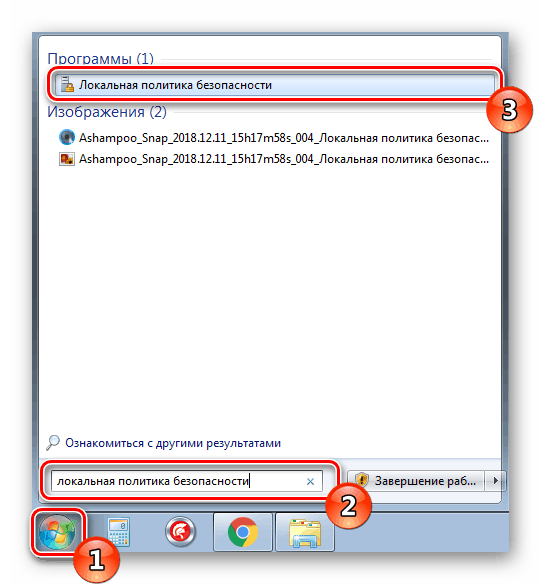
Метод 2: Изпълнете помощната програма
Помощната програма Run , вградена в операционната система, е предназначена да стартира различни директории и други системни инструменти, като въведе съответната команда. Всеки обект получава собствен код. Преходът към прозореца, от който се нуждаете, е както следва:
- Отворете "Run" , като държите клавишната комбинация Win + R.
- Въведете
secpol.mscи след това кликнете върху „OK“. - Очаквайте появата на основния раздел на политиките за сигурност.
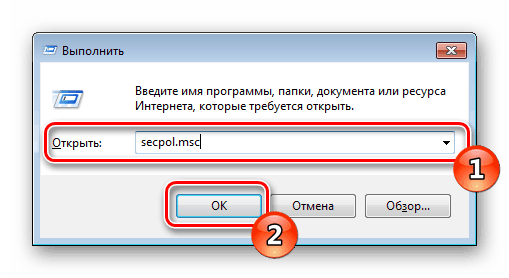

Метод 3: "Контролен панел"
Основните елементи на редактирането на Windows OS параметри 7 са групирани в “Control Panel” . От там можете лесно да влезете в менюто "Локална политика за сигурност" :
- Чрез "Старт" отворете "Контролен панел" .
- Отидете в раздела "Администрация" .
- В списъка с категории, намерете връзката „Локална политика за сигурност“ и кликнете два пъти върху нея с левия бутон на мишката.
- Изчакайте, докато се отвори главният прозорец на оборудването.
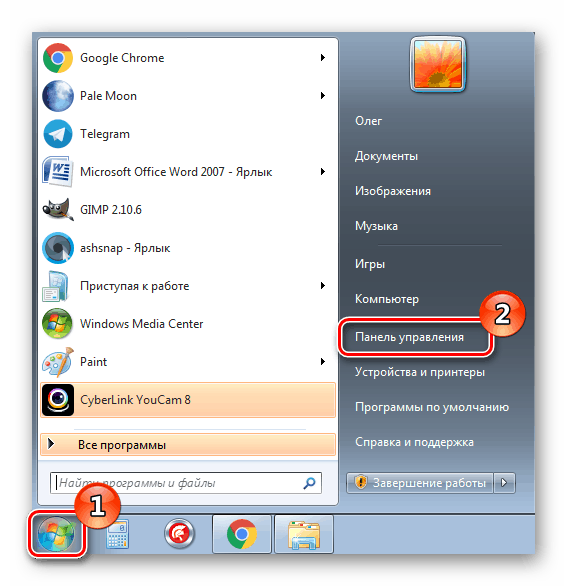
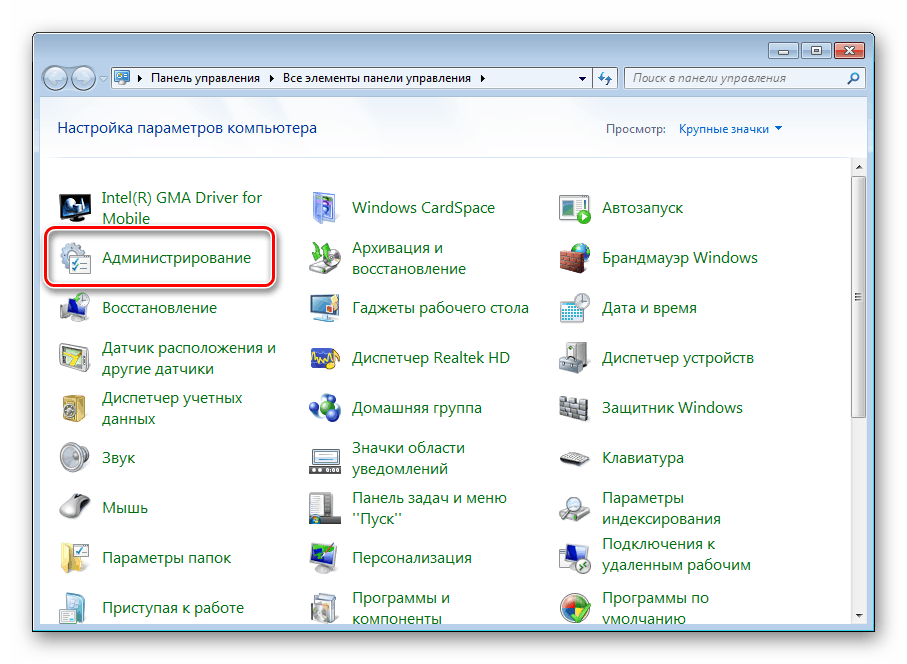
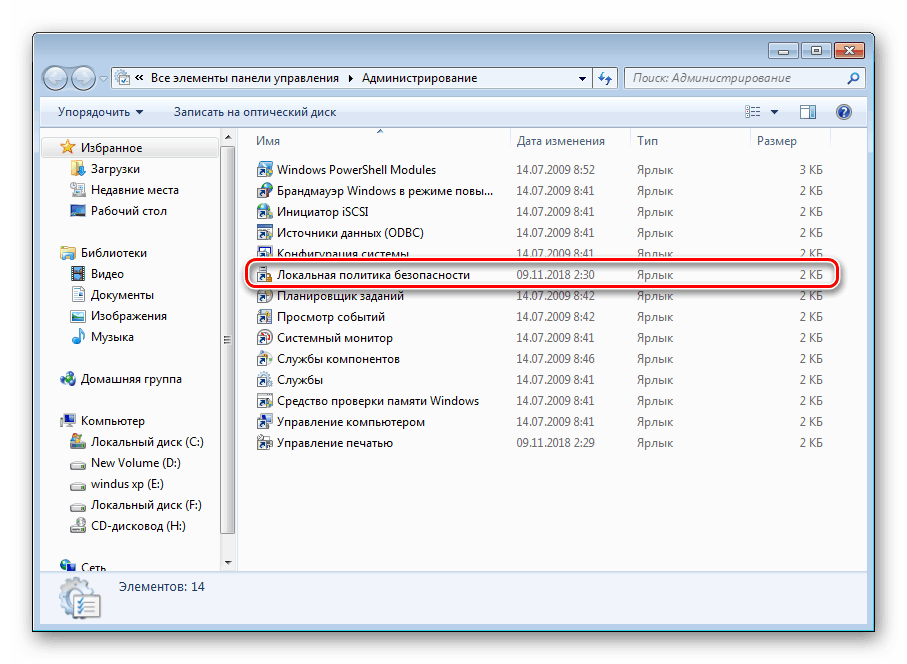

Метод 4: Конзола за управление на Microsoft
Management Console предлага на потребителите усъвършенствани компютърни и други функции за управление на акаунти, като използва вградени модули. Една от тях е “Local Security Policy” , която се добавя към конзолния корен, както следва:
- В Тип на стартиране на търсене
mmcи отворете намерената програма. - Разгънете изскачащото меню "Файл" , където изберете "Добавяне или премахване на анимация".
- В списъка с оборудване, намерете “Object Editor” , кликнете върху “Add” и потвърдете изхода от параметрите, като кликнете върху “OK” .
- Сега политиката „Локален компютър“ се появи в основата на модула. В него разгънете раздела "Конфигурация на компютъра" - "Конфигурация на Windows" и изберете "Настройки за сигурност" . В раздела вдясно се появиха всички политики, свързани с гарантирането на защитата на операционната система.
- Преди да напуснете конзолата, не забравяйте да запишете файла, за да не загубите създадените добавки.
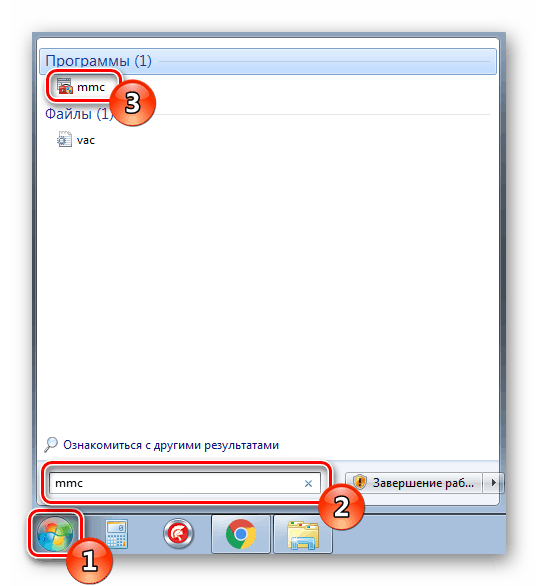
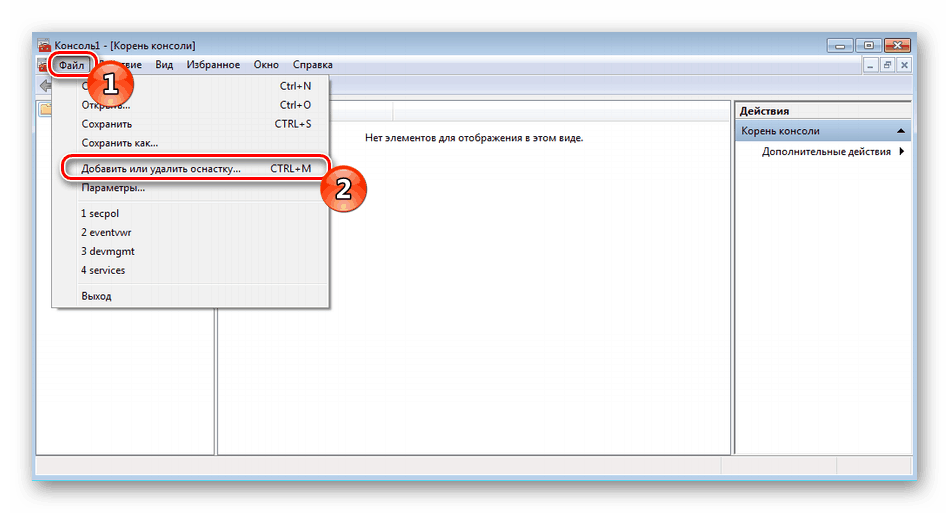

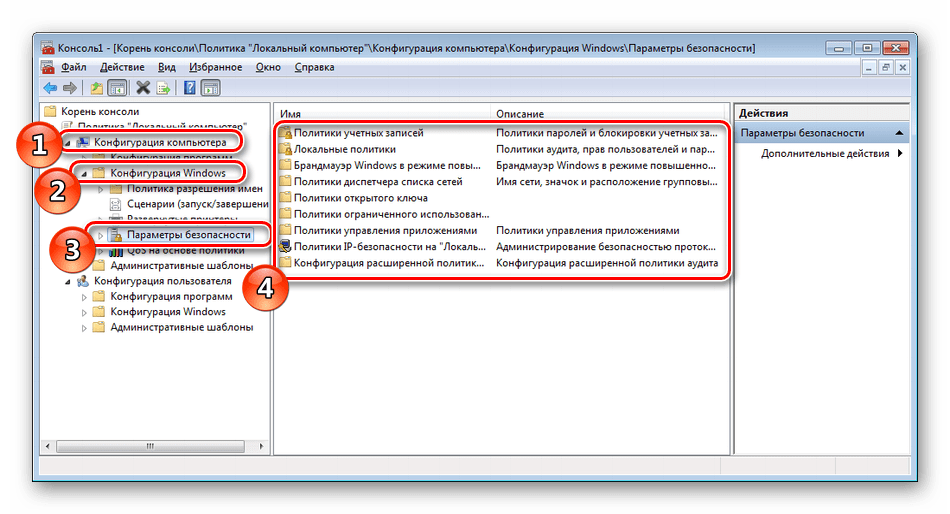
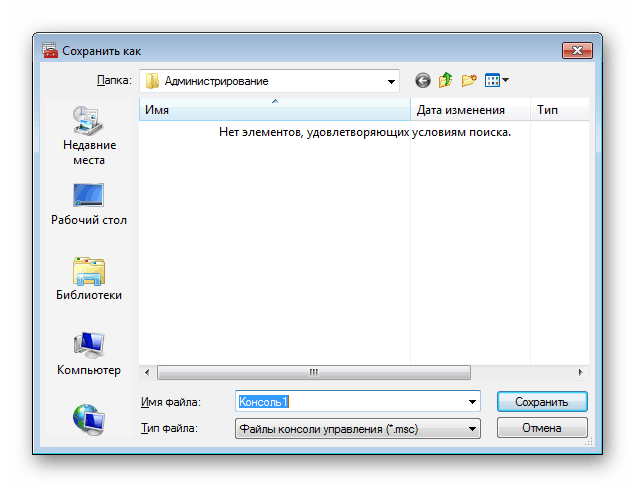
Можете да се запознаете с груповите правила на Windows 7 по-подробно в другия ни материал на връзката по-долу. Там, в разширена форма, се казва за прилагането на някои параметри.
Вижте също: Групови правила в Windows 7
Сега остава само да изберете правилната конфигурация на отворения модул. Всеки раздел се редактира за индивидуални заявки на потребители. Разбира се, това ще ви помогне да разделите нашия материал.
Още подробности: Конфигуриране на локална политика за сигурност в Windows 7
Това завършва нашата статия. По-горе ви бяха запознати с четири опции за превключване към основния прозорец на локалната политика за местна сигурност . Надяваме се, че всички инструкции са ясни и вече нямате въпроси по тази тема.